Fonctionnalités du module optionnel OrcadiaCSv2 de juin 2008
Installation du module, activation
des fonctionnalités
Description des fonctionnalités
Etablissement affiché dans
l'en-tête des états financiers
Aides sur les produits annexes
Régime de l'individu pour le
prochain trimestre
Avis aux familles envoyé par
mail
Numérotation des "Bordereaux
de remise de chèques"
Restauration de fiches
individuelles supprimées
Recherche des encaissement par
numéro de reçu
Affectation automatique des
encaissements à un "compte".
ANNEXES : Description détaillés de
certaines fonctionnalités
Installation du module, activation des fonctionnalités
Lancer le fichier SetUp_ModuleOrcadiaCSv2.exe qui se trouve sur le CD.
A la fin du processus d'installation, la fenêtre d'activation des fonctionnalités du module s'affiche. Sélectionner la ligne que vous souhaitez activer et cliquer sur le bouton "Activer le module sélectionné" ou faites un "clique droit souris" et cliquer sur "activer".
Pour tout activer, cliquer sur le bouton "Tout activer"
Il est préférable de ne pas activer les fonctionnalités du module optionnel dont vous n'avez pas besoin.
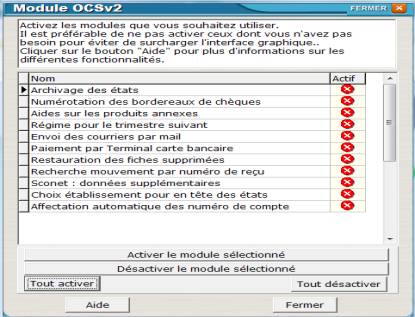
Une fois installé, si vous souhaitez activer ou désactiver des fonctionnalités, relancez le fichier d'installation ou depuis OrcadiaCSv2, aller dans la fenêtre des paramètres généraux (menu "fichier/paramètres généraux") dans l'onglet "Paramétrage application" et cliquer sur le bouton "Module complémentaire".
Description des fonctionnalités
Etablissement affiché dans l'en-tête des états financiers
Depuis le 1er janvier 2008, chaque établissement possède son propre compte Trésor. Sur les états d’ordre financier, l’utilisateur aura la possibilité de choisir les coordonnées à faire apparaître dans l’en-tête de l’édition, sans avoir besoin de modifier l’établissement principal défini dans les paramètres généraux.
L'établissement à afficher pourra être renseigné depuis une boite de choix située dans l'onglet "Etablissement".
Condition : Les établissements "sélectionnables" doivent avoir un "numéro national".
Archivage des états imprimés
Cette fonctionnalité permet d'archiver les états que vous imprimez dans une base de données "Etats" (Etat.gdb).
Pour chaque type d'état vous pouvez choisir d'activer ou non la propriété "Archiver".
![]() Vous
accédez ensuite à la liste des états archivés en cliquant sur le bouton
Vous
accédez ensuite à la liste des états archivés en cliquant sur le bouton
ou depuis le menu "Etats archivés".
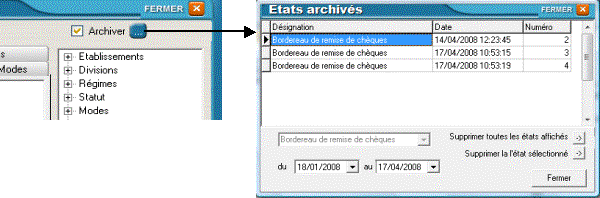
Aides sur les produits annexes
Possibilité d’affecter des aides sur les produits annexes. Affectation de manière individuelle, de façon globale ou par produit annexe. Ventilation possible de l’aide globale ensuite par produit annexe. Edition des états d’aides attribuées par service.
Régime de l'individu pour le prochain trimestre
Il est possible de renseigner un régime pour le trimestre suivant, différent du régime courant.
Ce régime sera pris en compte :
Ø Lors de la clôture trimestrielle, il remplacera le régime courant.
Ø Sur les avis aux familles édités pour le prochain trimestre.
Ø Pour le calcul d'une remise d'ordre sur le trimestre suivant.
Le "régime suivant" est renseigné dans la fenêtre "reconstatation" de la fiche individuelle
Avis aux familles envoyé par mail
Possibilité d’envoyer les avis aux familles par e-mail.
Un champ destiné à renseigner le mail du responsable sera présent dans les coordonnées de la fiche individuelle. Les avis seront envoyés avec une demande d’accusé de réception. Ils pourront être archivés dans l’historique de la fiche avec la possibilité de les imprimer ou de les envoyer à nouveau par e-mail.
Règlement par carte bancaire
Gestion d’un terminal carte bancaire pour les encaissements.
Le règlement par carte bancaire pourra être utilisé pour tout type d’encaissement : restauration, produits annexes, photocopieurs, …
Numérotation des "Bordereaux de remise de chèques"
Possibilité de gestion d’un numéro sur les bordereaux de remises de chèques. L’utilisateur pourra faire figurer un numéro sur ces bordereaux. La gestion de ce numéro est automatique avec possibilité de rééditer un ancien bordereau.
Le numéro renseigné sur l'état est sauvegardé et est incrémenté à chaque nouvelle impression.
Pour activer l'affichage du numéro, dans la fenêtre des paramètres généraux, onglets "paramétrage états" / Cocher "Activer le numéro dans les bordereaux de remise de chèques"
Restauration de fiches individuelles supprimées
A la suppression d'un individu depuis la fenêtre "Fiche individuelle", toutes les informations associées (fiche individuelle, responsable, passages, mouvements, bourses, ...) sont sauvegardées dans des tables spécifiques (sup_individu, sup_passage, sup_...).
Vous pouvez restaurer un individu supprimé à partir du menu
"Utilitaire/Restaurer un individu supprimé".
Si l'individu est restauré après qu'une clôture trimestrielle ou annuelle ait été faite, l'individu sera restauré puis "clôturé".
Lors de la suppression d'une division ou d'un régime, les individus associés peuvent aussi être sauvegardés.
Recherche des encaissement par numéro de reçu
La fenêtre de recherche des encaissements permet de faire une recherche par numéro de reçu
Importation Sconet
Mise à jour de l’importation Sconet et gestion des nouvelles rubriques mises à la disposition de l’utilisateur dans le module d’extraction de l’application Sconet.
Nouvelles rubriques importés :
RIB
Part ou taux de bourses nationales.
Voir l'aide du Module d'importation Sconet.
Affectation automatique des encaissements à un
"compte"
Les comptes pourront être affectés au service restauration forfait,
restauration ticket ou affecté à un produit existant.
Lors d'un encaissement le compte est automatiquement renseigné.
ANNEXES : Description détaillés de certaines fonctionnalités
Ø
Affectation
d'aides sur les produits annexes
Ø
Courrier
: Créer une lettre personnalisée, l'envoyer par mail
Ø
Paiement
par terminal carte bancaire